Как установить программу на компьютер, порядок установки ПО
Сегодня мы затронем тему установки программного обеспечения на компьютер. Сначала поговорим о том, как установить программу, а потом о порядке установки драйверов на компьютер. Конечно, вопросы простые, но судя по Яндекс.Wordstat есть еще люди, которые вводят подобный запрос. Так поможем им.
Рассматривать установку ПО я буду на системе Windows, так как на Linux делается это по-другому, но как-нибудь дойдем и до него.
Сразу хочу предупредить, что скачивать различные компоненты и программы лучше с официальных сайтов, на других ресурсах вы можете хватануть вирусов. Если же вы уверены в надёжности сайта, то можете скачивать.
Как установить программу на компьютер
Если у вас есть установочный диск с программами, то там всё очень просто. Запускается диск и открывается графическое окно со списком доступных программ. Иногда можно отметить несколько пунктов галочками и нажать кнопку «Начать установку», после этого остаётся только ждать.
Следующий пример такой: вы скачали в интернете программу. Там может быть, как много файлов, которые заключены в архив, так и один файлик с расширением .exe. Такой файл нам и нужно запустить, после чего откроется окно с мастером установки, который поможет вам установить ту или иную программу.
Это интересно: Как русифицировать любую программу на иностранном языке?
В программе наиболее частым действием является выбор пути установки. Выбираете нужный вам диск и папку установки, и устанавливаете, хотя путь обычно указывается автоматически – C:\Program Files\.
В некоторых установщиков вам будет предложено отметить такие пункты, как «Создать ярлык на рабочем столе». Делаем по желанию, но я бы отметил. Если значка программы на рабочем столе не оказалось, то он находится в Меню Пуск.
Так, как видите установка программ очень проста. То же самое можно делать и с драйверами, утилитами и даже играми.
Какой порядок установки драйверов и программ на компьютер
К примеру, вы только что собрали свой компьютер.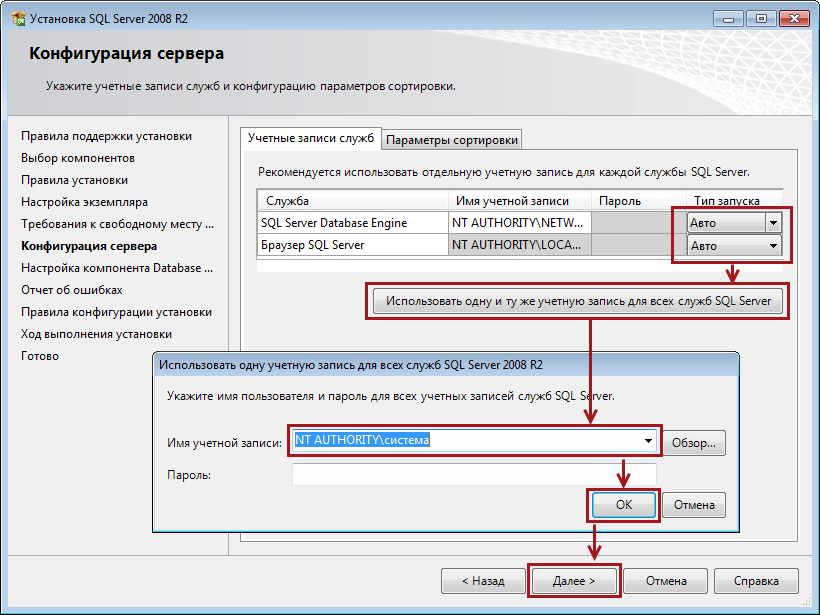 В нём все компоненты новые. Либо вы просто решили установить систему с нуля. Возникает вопрос, после установки системы, как устанавливать программы и драйвера, чем и в каком порядке?
В нём все компоненты новые. Либо вы просто решили установить систему с нуля. Возникает вопрос, после установки системы, как устанавливать программы и драйвера, чем и в каком порядке?
Для каждого компьютера обычно прилагается диск с драйверами. В частности, для материнской платы и видеокарты. Как только вы установили Windows, следует сначала установить драйвера для системной платы, потом для видеокарты и в обязательном порядке установить DirectX.
Дальше вы можете устанавливать драйвера для звука, и других компонентов. Обычно большинство драйверов установлены в автоматическом режиме, если установлена система не раньше Windows 7. Но некоторые их драйверов придётся искать и устанавливать самостоятельно.
Если у вас нет установочного диска, то вы можете узнать конкретную модель своей материнской платы и видеокарты, вбить эти данные в поисковике и искать драйвер, желательно с официального сайта. Еще можно зайти в диспетчер устройств (нажав правой кнопкой мыши по меню пуск и выбрав нужный вариант) и посмотреть, каких драйверов для устройств не хватает. Они отмечены восклицательным знаком. Нажимаем по ним правой кнопкой мыши и выбираем опцию «Обновить драйвер».
Они отмечены восклицательным знаком. Нажимаем по ним правой кнопкой мыши и выбираем опцию «Обновить драйвер».
Хотя порядок установки может быть индивидуален для некоторых конфигурация, а иногда и вообще не важен. Лучше узнать об этом у разработчиков или спросить на компьютерном форуме.
Обновить драйвера с помощью утилит
Провести установку и обновление драйверов можно с помощью специальных утилит, например, DriverPack Solution, Driver Booster, Driver Genius и другие. Минус этого способа в том, что в их базе не всегда есть нужные драйвера, а иногда указанное в списке программное обеспечение для нужного устройства относится немного у другой версии. Такой способ, конечно, помогает всё сделать в автоматическом режиме, но у многих пользователей могут возникать конфликты и сбои. Поэтому лучше устанавливать всё вручную, зато будете уверены, что сделали всё верно и ничего лишнего не установили.
Еще материалы:
- Как установить драйвера на Windows 7 и 8
- Обновить драйвера с помощью Driver Talent
- Как выявить проблемные драйвера с помощью Driver Verifier
- Онлайн установщик программ – InstallPack
Подведём итоги
В каком порядке следует устанавливать драйвера и программы?
- Сначала идёт установка самой системы;
- Установка драйверов для системной платы;
- Установка дров для видеокарты;
- Установка DirectX;
- Установка драйверов для других комплектующих;
- Установка любых программ, интересующих вас.

Вот собственно и всё, а как это всё делать написано в самом начале статьи. Удачи всем!
Установите ID-программу — ID.ee
дома / Поддержка ID /
Установить ID-программу очень легко! Наш веб-сайт автоматически предлагает вам новейшее программное обеспечение, совместимое с вашей операционной системой. Просто нажмите на ссылку «скачать» и следуйте инструкциям на экране. После установки программы нужно расширение в браузере активировать.
В случае с Windows после загрузки программного обеспечения необходимо установить его на компьютер (установить его).
Шаг 1: Мы рекомендуем вам сначала закрыть все окна интернет-браузера. Затем откройте папку на вашем компьютере, в которой вы сохранили файл программы ID (например, «Загрузки») дважды щелкните по имени файла: установка начнется автоматически.
Не волнуйтесь — все необходимые инструкции будут выведены на экран, и весь процесс пройдет автоматически.
 Сколько времени это займет, зависит от скорости вашего компьютера, но в целом весь процесс должен занять всего несколько минут.
Сколько времени это займет, зависит от скорости вашего компьютера, но в целом весь процесс должен занять всего несколько минут.Windows может запросить проверку учетной записи пользователя. Нажмите кнопку «Да».
NB! Программное обеспечение ID может отображать сообщение о закрытии браузера при установке. Сообщение отображается, если на компьютере установлена более старая версия программного обеспечения ID, чем 2022.01. При появлении сообщения необходимо закрыть веб-браузер и продолжить установку программного обеспечения для идентификации, нажав кнопку «Повторить попытку».
Шаг 2: Когда программное обеспечение будет установлено на компьютер и готово к использованию, вы увидите соответствующее сообщение на экране. Нажмите кнопку «Закрыть».
- Инструкции по настройке веб-браузеров для использования ID-карты можно найти здесь.
Обратите внимание, что для macOS вам необходимо сохранить и установить на свой компьютер три отдельных набора программного обеспечения:
- Компоненты онлайн-аутентификации и подписи для ID-карты: они необходимы для доступа, совершения сделок и подписи э-услуг из интернет-браузера, например, интернет-банка и Eesti.
 ee.
ee. - Клиент DigiDoc4: он нужен для цифровой подписи на вашем компьютере, использования удостоверения личности и т. д.

Установите их при необходимости. Для этого нужна учетная запись Apple.
Шаг 5: Установка заканчивается подсказкой, позволяющей запустить расширения* Установка компонентов для аутентификации и подписания в вебе не является обязательным: они Вам необходимы только в том случае, если желаете входит в среду интернет-услуг с помощью ID-карты.
- Компоненты онлайн-аутентификации и подписи для ID-карты: они необходимы для доступа, совершения сделок и подписи э-услуг из интернет-браузера, например, интернет-банка и Eesti.
В случае с Linux установка программного обеспечения происходит с помощью автоматического скрипта в командной строке. При необходимости Вам помогут более детальные инструкции по установке, обновлению и удалению программного обеспечения ID Ubuntu.
- Автоматический скрипт установки Ubuntu
- Репозиторий ручной установки
Шаг 1: Скачайте скрипт установки на свой компьютер.
Вы можете найти эго по ссылке: https://installer. id.ee/media/install-scripts/install-open-eid.sh
id.ee/media/install-scripts/install-open-eid.shШаг 2: Откройте терминал и найдите каталог скриптов.
Не добавляйте кавычки! Например, команда навигации может выглядеть так: cd /home/названиепапки/Downloads.
Откройте терминал и перейдите в каталог, в котором вы сохранили сценарий установки, с помощью команды «cd Название папки».Шаг 3: Запустите автоматический скрипт.
Для запуска скрипта введите команду терминала : shinstall-open-eid.sh и нажмите Enter.Шаг 4: Введите пароль пользователя.
Как будто ничего не происходит, когда вы вводите пароль — не отвлекайтесь. После того, как вы правильно ввели пароль, нажмите Enter.Шаг 5: Вы увидите вопрос “Do you want yo continue? [Y/n]”.
Подтвердите, чтобы продолжить, введите Y на клавиатуре и нажмите Enter.Шаг 6: Если DigiDoc4 Клиент / программное обеспечение для идентификации успешно установлено, на терминале отобразится сообщение “Thank you for using Estonia ID card!”.

Окно терминала можно закрыть.
Мобильное приложение RIA DigiDoc
Мобильное приложение или программу RIA DigiDoc можете установиться на свое смарт-устройство совершенно бесплатно! Ссылки для скачивания перенесут Вас на веб-страницы с программным обеспечением.
Читайте также
Проблемы с браузерами и настройка браузеров
ChromeШаг 1: Разреши расширение в браузереПосле установки программного обеспечения ИД в правом верхнем углу браузера Google Chrome появится уведомление о расширении «Web eID». Чтобы подписывать в электронных услугах с помощью ID-карты, нажмите в окне «Включить расширение», и все должно заработать.
Если сообщение не появилось в вашем браузере, перейдите к шагу 2.
Шаг 2. Откройте расширения в веб-браузереНажмите на значок с тремя точками в правой части Google Chrome и выберите «Дополнительные инструменты → Расширения».
Шаг 3. Включите расширение Web eIDОткроется новая вкладка с расширениями. Найдите расширение под названием Web eID и убедитесь, что оно «Включено». Если нет, включите его.
Синий индикатор в правом углу указывает на то, что расширение активировано.
Если вы случайно удалили веб-расширение «Web eID», вы можете вручную переустановить его из Интернет-магазина Chrome.
NB! В случае, если среди расширений имеется “Token signing” расширение, то его необходимо удалить. Инструкции по удалению найдёте тут.
Шаг 4: Убедитесь, что ID-карта работает в веб-браузереПосле включения использования расширения Web eID (шаг 3) перезапустите браузер: все должно работать!
Программное обеспечение безопасностиИногда работе программного обеспечения для ID-карты мешает ПО, созданное третьими сторонами, такое как антивирус, рекламное программное обеспечение и т.
Щелкните значок с тремя пунктирами в правой части веб-браузера Firefox и выберите «Дополнения и темы».
Шаг 2: Выберите расширения в менеджереВ левом меню менеджера надстроек есть опция «Расширения» со значком кусочка головоломки. Нажмите на нее, и в открывшемся окне вы увидите расширения со значком ID:
«Web eID» для операционных систем Windows и macOS
«Web eID» и «PKCS11 loader» для операционных систем Ubuntu
NB! В случае, если среди расширений имеется “Token signing” расширение, то его необходимо удалить.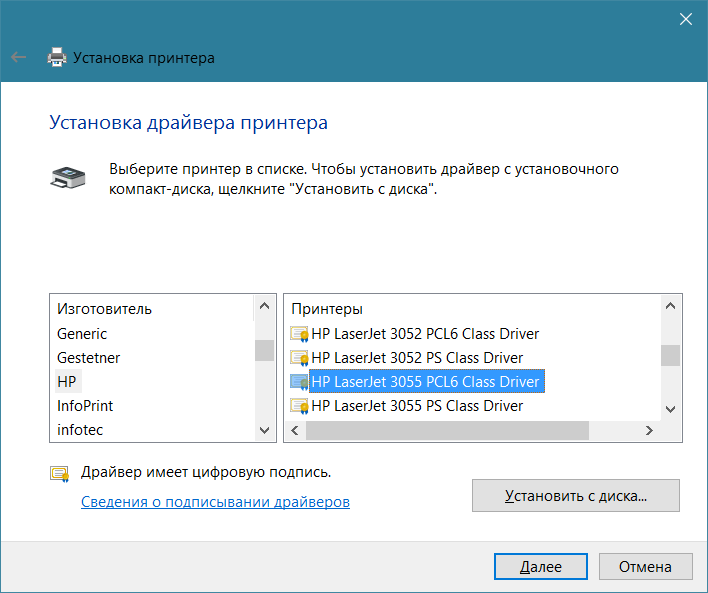 Инструкции по удалению найдёте тут.
Инструкции по удалению найдёте тут.
Найдите расширение под названием Web eID и убедитесь, что оно находится в состоянии «Включено».. Если нет, включите его.
Для операционных систем Ubuntu должны быть установлены расширения «Web eID» и «PKCS11 loader«. Для операционных систем Windows и macOS должно быть установлено только расширение «Web eID«.
Синий индикатор справа указывает на активированный статус.
Если вы случайно удалили «Web eID» или «PKCS11» loader,то вы можете вручную установить его из интернет-магазина Mozilla Firefox.
Web eID — https://addons.mozilla.org/en-US/firefox/addon/web-eid-webextension/
PKCS11 loader — https://addons.mozilla.org/en-US/firefox/addon/pkcs11-module-loader/
После включения расширений загрузчика Web eID и PKCS11 (шаг 3) перезапустите браузер: все должно работать!
Программное обеспечение безопасностиИногда работе программного обеспечения для ID-карты мешает ПО, созданное третьими сторонами, такое как антивирус, рекламное программное обеспечение и т.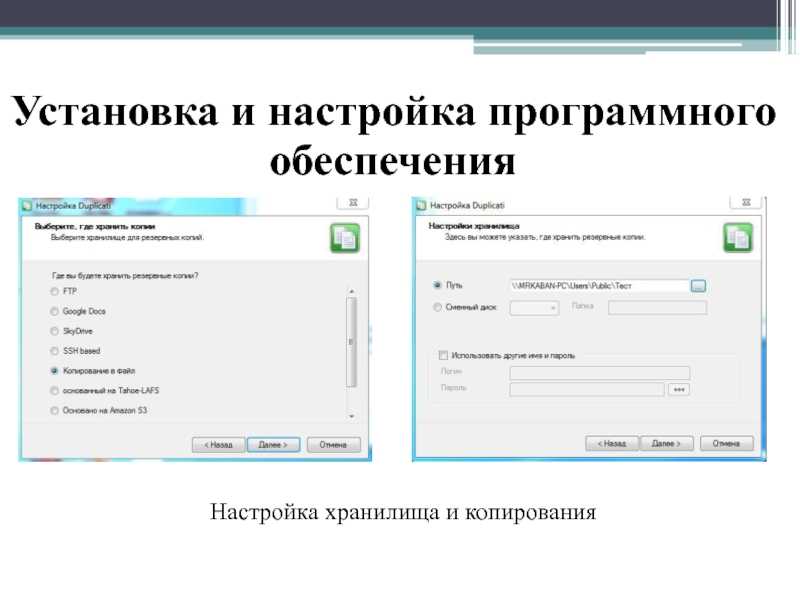 п. Инструкции по правильной настройке программного обеспечения безопасности можно найти здесь
п. Инструкции по правильной настройке программного обеспечения безопасности можно найти здесь
Шаг 1: Откройте настройки Safari (Preferences)
В веб-браузере Safari откройте меню «Safari» и выберите «Настройки».
Шаг 2: Откройте вкладку Расширение
Вам откроется окно «Расширения» — найдите ссылку меню «Расширения» со значком пазла в горизонтальном верхнем меню и нажмите на нее. Затем убедитесь, что опция «Web eID» (ссылка со значком iD) отмечена в левом меню.
NB! В случае, если среди расширений имеется “Token signing” расширение, то его необходимо удалить.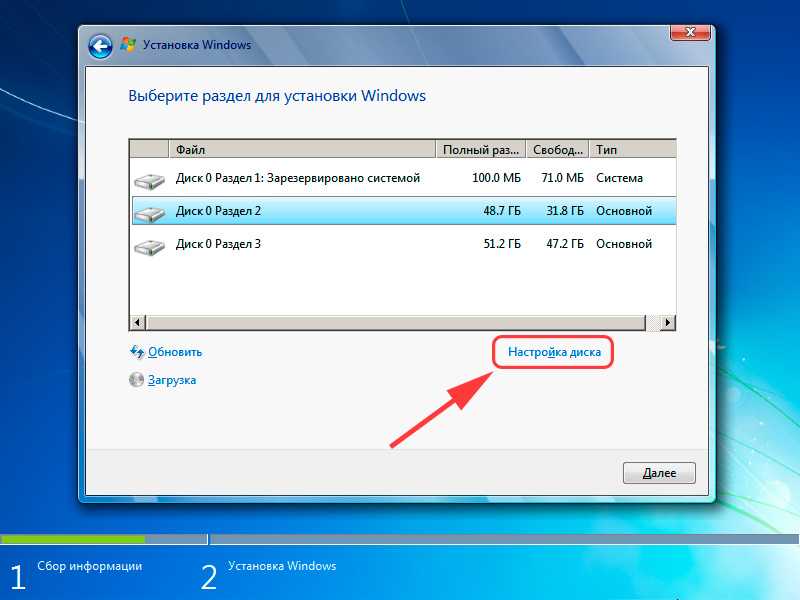 Инструкции по удалению найдёте тут.
Инструкции по удалению найдёте тут.
Шаг 3: Проверьте всё ли работает
После включения подключаемого модуля Web eID использование удостоверения личности должно работать в Safari. При необходимости перезагрузите компьютер и повторите попытку.
Однако, если ID-карта по-прежнему не работает, проверьте, правильно ли DigiDoc4 считывает данные вашей ID-карты, может дело в карте или в считывателе карт. Вы также всегда можете использовать другой веб-браузер (например, Firefox) или связаться с нам через ИД-помощь.
Программное обеспечение безопасностиИногда работе программного обеспечения для ID-карты мешает ПО, созданное третьими сторонами, такое как антивирус, рекламное программное обеспечение и т. п. Инструкции по правильной настройке программного обеспечения безопасности можно найти здесь
Microsoft EdgeПосле установки программного обеспечения для идентификации в правом верхнем углу веб-браузера Microsoft Edge появится уведомление о расширении «Web eID». Чтобы войти в электронные услуги с помощью ID-карты, нажмите в окне «Включить расширение», и все должно заработать.
Чтобы войти в электронные услуги с помощью ID-карты, нажмите в окне «Включить расширение», и все должно заработать.
Если сообщение не появилось в вашем браузере, перейдите к шагу 2.
Шаг 2: Откройте „Расширения“ (Extensions)Щелкните на значок с тремя точками в правом верхнем углу браузера Microsoft Edge и выберите «Расширения».
Затем в открывшемся окне нажмите «Управление расширениями».
Шаг 3: Разрешите использование плагина „Web eID“Откроется новое окно с расширениями. Найдите расширение под названием «Web eID» и убедитесь, что оно «Включено» (ползунок должен быть передвинут вправо и быть синим цветом)
Синий индикатор справа указывает на активированный статус.
Если нет, включите его. Если включено, браузер также может запросить дополнительное подтверждение. Нажмите «Включить расширение» в окне для подтверждения.
Если вы случайно удалили веб-расширение «Web eID», вы можете вручную переустановить его из Интернет-магазина Microsoft Edge.
NB! В случае, если среди расширений имеется “Token signing” расширение, то его необходимо удалить. Инструкции по удалению найдёте тут.
Шаг 4: Убедитесь, что ID-карта работает в веб-браузереПосле включения расширения «Web eID» (шаг 3) перезапустите браузер: всё должно заработать!
Программное обеспечение безопасностиИногда работе программного обеспечения для ID-карты мешает ПО, созданное третьими сторонами, такое как антивирус, рекламное программное обеспечение и т. п. Инструкции по правильной настройке программного обеспечения безопасности можно найти здесь
Install Определение и значение — Merriam-Webster
в · стойле in-ˈstȯl
переходный глагол
1
: настроить для использования или обслуживания
на кухне установлен вытяжной вентилятор
установка программного обеспечения
2
а
: для введения в должность, ранга или ордена
установлен новый президент
б
: разместить в служебном или санном помещении, рассадив в стойле или официальном месте
установка перед камином
непереходный глагол
: установка для использования или обслуживания : установка
Программное обеспечение устанавливается автоматически.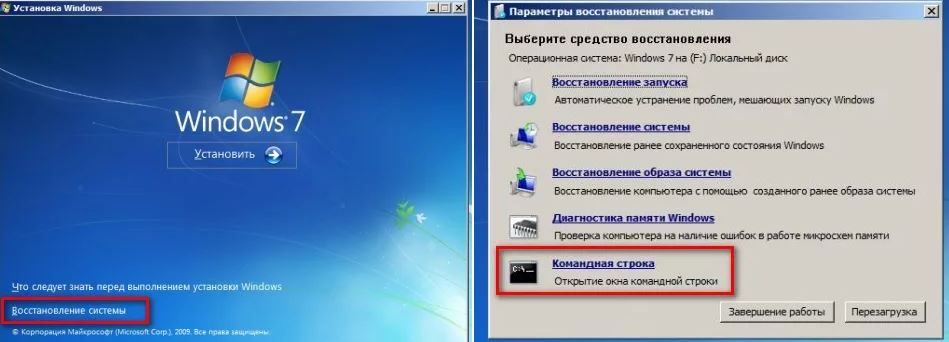
установщик сущ.
Синонимы
- крестить
- открытие
- индукционный
- инициировать
- штат
- инвестировать
- сиденье
Посмотреть все синонимы и антонимы в тезаурусе
Примеры предложений
Были установлены новые замки на все двери.
Мы думали о установке новой телефонной системы.
Компьютер поставляется с уже установленным программным обеспечением . Программное обеспечение легко устанавливает на ваш жесткий диск.
Колледж недавно назначил своей первой женщиной-президентом.
Они были временно установлены в гостевой спальне.
Узнать больше
Программное обеспечение легко устанавливает на ваш жесткий диск.
Колледж недавно назначил своей первой женщиной-президентом.
Они были временно установлены в гостевой спальне.
Узнать больше
Недавние примеры в Интернете Австралия и Новая Зеландия не запретили TikTok во всех государственных учреждениях, вместо этого оставив отдельным департаментам решать, могут ли их сотрудники устанавливать приложение.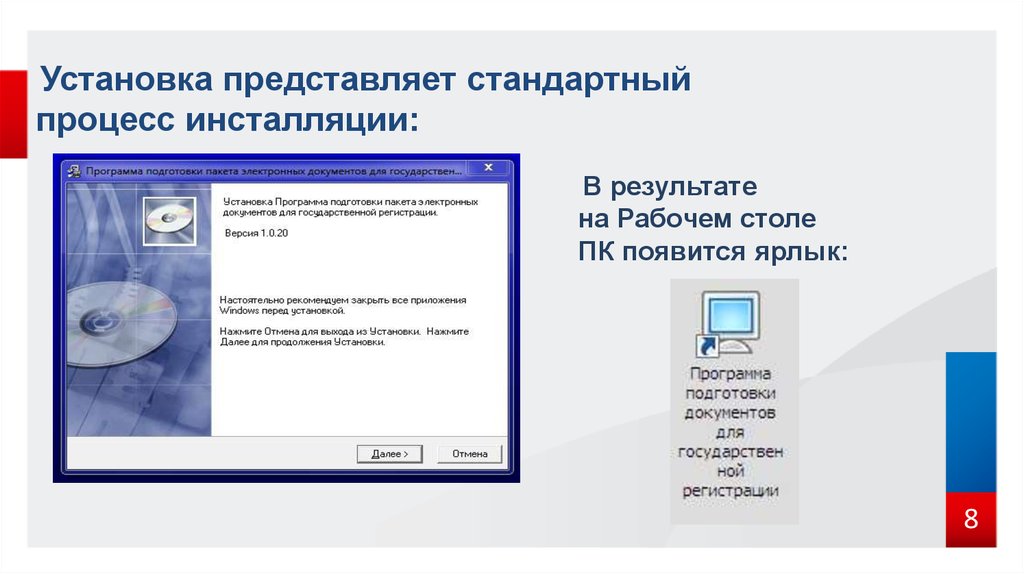 — Дэвид Виннинг, WSJ , 3 марта 2023 г.
По соглашению с прокуратурой Amplify был приговорен к годичному испытательному сроку и должен был отсидеть установить новую систему обнаружения утечек на трубопроводе.
— Los Angeles Times , 2 марта 2023 г.
Греческое правительство должно было установить систему безопасности почти три года назад, которая была разработана для предотвращения лобового столкновения поездов, которое на этой неделе привело к самой страшной железнодорожной катастрофе в истории страны.
— Сара Хертс, New York Times , 2 марта 2023 г.
Но отчет Министерства энергетики воодушевил республиканцев в Конгрессе, многие из которых пообещали усилить контроль над этим вопросом и утверждали, что китайские официальные лица могли скрыть инцидент.
— Дэвид Виннинг, WSJ , 3 марта 2023 г.
По соглашению с прокуратурой Amplify был приговорен к годичному испытательному сроку и должен был отсидеть установить новую систему обнаружения утечек на трубопроводе.
— Los Angeles Times , 2 марта 2023 г.
Греческое правительство должно было установить систему безопасности почти три года назад, которая была разработана для предотвращения лобового столкновения поездов, которое на этой неделе привело к самой страшной железнодорожной катастрофе в истории страны.
— Сара Хертс, New York Times , 2 марта 2023 г.
Но отчет Министерства энергетики воодушевил республиканцев в Конгрессе, многие из которых пообещали усилить контроль над этим вопросом и утверждали, что китайские официальные лица могли скрыть инцидент. — Анумита Каур и Дэн Даймонд, Anchorage Daily News , 1 марта 2023 г.
Тейлор Хилл 2 из 42 Прическа Big Box Braid У кого есть время сидеть с 12 до 9 часов0075 установить оплетки коробки?
— Даниэль Джеймс, ELLE , 1 марта 2023 г.
Но отчет Министерства энергетики воодушевил республиканцев в Конгрессе, многие из которых пообещали усилить контроль над этим вопросом и утверждали, что китайские официальные лица могли скрыть инцидент.
— Дэн Даймонд, Washington Post , 1 марта 2023 г.
Каждая дивизия могла возиться с нормами пружин и амортизаторов, стабилизаторами поперечной устойчивости, втулками и передаточными числами, и до установка собственный двигатель и калибровка гидротрансформатора.
— Дэвид Э. Дэвис-младший, Автомобиль и водитель , 1 марта 2023 г.
— Анумита Каур и Дэн Даймонд, Anchorage Daily News , 1 марта 2023 г.
Тейлор Хилл 2 из 42 Прическа Big Box Braid У кого есть время сидеть с 12 до 9 часов0075 установить оплетки коробки?
— Даниэль Джеймс, ELLE , 1 марта 2023 г.
Но отчет Министерства энергетики воодушевил республиканцев в Конгрессе, многие из которых пообещали усилить контроль над этим вопросом и утверждали, что китайские официальные лица могли скрыть инцидент.
— Дэн Даймонд, Washington Post , 1 марта 2023 г.
Каждая дивизия могла возиться с нормами пружин и амортизаторов, стабилизаторами поперечной устойчивости, втулками и передаточными числами, и до установка собственный двигатель и калибровка гидротрансформатора.
— Дэвид Э. Дэвис-младший, Автомобиль и водитель , 1 марта 2023 г.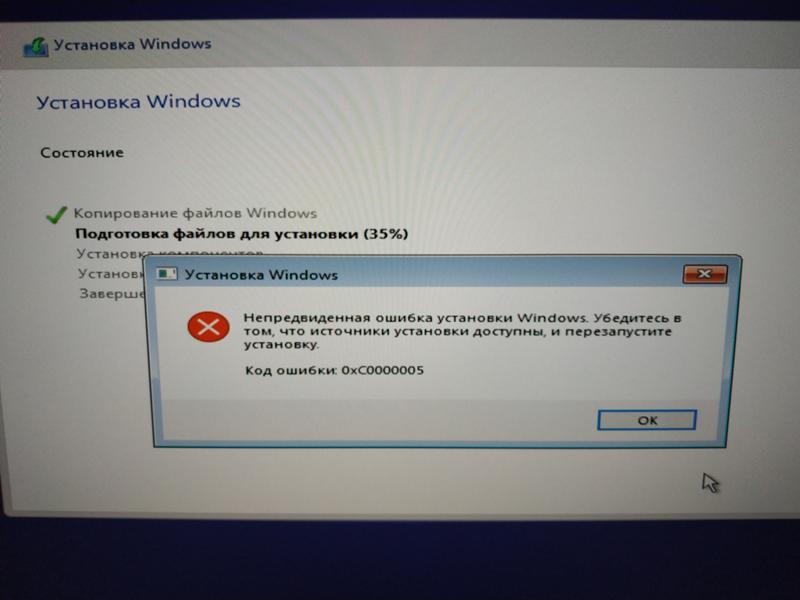 Чтобы создать хэш явного изображения, подросток может посетить веб-сайт TakeItDown.NCMEC.org, чтобы установить программное обеспечение на свое устройство.
— Саманта Мерфи Келли, CNN , 27 февраля 2023 г.
Узнать больше
Чтобы создать хэш явного изображения, подросток может посетить веб-сайт TakeItDown.NCMEC.org, чтобы установить программное обеспечение на свое устройство.
— Саманта Мерфи Келли, CNN , 27 февраля 2023 г.
Узнать больше
Эти примеры предложений автоматически выбираются из различных онлайн-источников новостей, чтобы отразить текущее использование слова «установить». Мнения, выраженные в примерах, не отражают точку зрения Merriam-Webster или ее редакторов. Отправьте нам отзыв.
История слов
Этимология
Среднеанглийский, от англо-французского enstaller, installer , от средневековой латыни installare , от латинского в- + средневековая латынь stallum стойло, от древневерхненемецкого stal
Первое известное использование
15 век, в значении, определенном в смысле 2b Первое известное использование install было в 15 веке
Посмотреть другие слова из того же века
Словарные записи рядом с
installустановить
установить
установщик
Посмотреть другие записи поблизости
Процитировать эту запись «Установить.
 » Словарь Merriam-Webster.com , Merriam-Webster, https://www.merriam-webster.com/dictionary/install. По состоянию на 13 марта 2023 г.
» Словарь Merriam-Webster.com , Merriam-Webster, https://www.merriam-webster.com/dictionary/install. По состоянию на 13 марта 2023 г.Копировать ссылку
Детское определение
Установить
глагол
в · стойле in-ˈstȯl
1
: для размещения в должности или ранга
установлен новый президент
2
: поставить в указанное место или состояние
установил сам в лучшее кресло
3
: настроить для использования или обслуживания
установить телевизор
установить программное обеспечение
установщик существительное
Еще от Merriam-Webster о
installНглиш: Перевод install для говорящих на испанском языке
Britannica English: Перевод install для говорящих на арабском языке
Последнее обновление: — Обновлены примеры предложений
Подпишитесь на крупнейший словарь Америки и получите тысячи дополнительных определений и расширенный поиск без рекламы!
Merriam-Webster без сокращений
апофеоз
См. Определения и примеры »
Получайте ежедневно по электронной почте Слово дня!
Старая добрая викторина
- стиральная машина маслобойка
- дробилка для винограда мышеловка
Вы знаете, как это выглядит… но как это называется?
ПРОЙДИТЕ ТЕСТ
Сможете ли вы составить 12 слов из 7 букв?
ИГРАТЬ
Установить по дате Определение | Law Insider
означает дату, указанную в Техническом задании, к которой Подрядчик должен иметь заказанное Оборудование, готовое (сертифицированное) для использования государством.

означает все виды деятельности, связанные с выбросами загрязняющих веществ, которые относятся к одной и той же промышленной группе, расположены на одном или нескольких смежных или смежных объектах и находятся под контролем одного и того же лица (или лиц, находящихся под общим контролем), за исключением видов деятельности любого судна. Виды деятельности, выбрасывающие загрязняющие вещества, должны рассматриваться как часть одной и той же промышленной группы, если они принадлежат к одной и той же основной группе (т. е. имеют одинаковый двузначный код), как описано в Руководстве по стандартной отраслевой классификации, 1972 с поправками, внесенными Дополнением 1977 г. (инвентарные номера типографии правительства США 4101-0066 и 003-005-00176-0 соответственно).
означает для Годов поставки до 31 мая 2017 г. минимальный объем мощностей, который PJM будет стремиться получить за счет Продленных летних ресурсов спроса и Годовых ресурсов для региона PJM и для каждой Зоны доставляемости, для которой Офис Присоединение требуется в соответствии с Тарифом, Приложение DD, раздел 5.
 10(a), чтобы установить отдельную кривую VRR для такого Года поставки. Для региона PJM минимальные требования к расширенным летним ресурсам должны быть равны требованиям к надежности RTO минус [целевой показатель надежности ресурсов с ограниченным спросом для региона PJM при неиспользованной мощности]. Для LDA Минимальное требование к расширенным летним ресурсам должно быть равно Требованию к надежности LDA минус [LDA CETL] минус [Целевое значение надежности ресурсов с ограниченным спросом для такого LDA в нефорсированной мощности]. LDA CETL может быть скорректирован пропорционально объему нагрузки, обслуживаемой в соответствии с Альтернативой FRR.
10(a), чтобы установить отдельную кривую VRR для такого Года поставки. Для региона PJM минимальные требования к расширенным летним ресурсам должны быть равны требованиям к надежности RTO минус [целевой показатель надежности ресурсов с ограниченным спросом для региона PJM при неиспользованной мощности]. Для LDA Минимальное требование к расширенным летним ресурсам должно быть равно Требованию к надежности LDA минус [LDA CETL] минус [Целевое значение надежности ресурсов с ограниченным спросом для такого LDA в нефорсированной мощности]. LDA CETL может быть скорректирован пропорционально объему нагрузки, обслуживаемой в соответствии с Альтернативой FRR.означает последний рабочий день каждого календарного месяца.
означает и включает:
означает еженедельные периоды обслуживания для облачной службы, указанные в xxxxx://xxxxxxx.xxx.xxx/maintenance-windows. SAP может время от времени обновлять Период обслуживания в соответствии с Соглашением.

означает трубы и водопроводную арматуру, расположенные в любом помещении, право собственности на которые принадлежит их владельцу и используемые или предназначенные для использования в связи с использованием воды в таких помещениях, включая трубы и водопроводную арматуру, расположенные за пределами помещения, которое либо соединяется с соединительной трубой, относящейся к этим помещениям, либо иным образом прокладывается с разрешения муниципалитета;
означает минимальное снижение параметра загрязнителя, указанное при сравнении среднемесячной концентрации сточных вод для этого параметра со среднемесячной концентрацией входящего потока.
означает отходы строительных материалов, упаковку и щебень, возникающие в результате строительства, реконструкции, ремонта и сноса тротуаров, жилых домов, коммерческих зданий и других сооружений.
означает ремонт существующих объектов, если размер, тип или протяженность таких объектов не изменяются или не увеличиваются.
 Хотя «техническое обслуживание» включает в себя покраску и отделку и регулируется законом, оно не включает такие работы, как обычное обслуживание ландшафта или услуги по уборке.
Хотя «техническое обслуживание» включает в себя покраску и отделку и регулируется законом, оно не включает такие работы, как обычное обслуживание ландшафта или услуги по уборке.означает дату через четырнадцать (14) дней после даты вступления Контракта в силу или любую другую дату, указанную в Данных Контракта.
означает строительство и монтаж Системы, а также ее Пуск, испытания и приемку (но не эксплуатацию и техническое обслуживание); все выполняется производителем электроэнергии или для него в помещении.
означает условие завершения любого Продления, при котором минимальная сумма (которая должна быть определена и указана в соответствующем Запросе на Продление по собственному усмотрению Заемщика) любого или всех применимых Классов должна быть представлена для Продления.
означает максимальное ожидаемое горизонтальное ускорение, указанное на карте сейсмической опасности, с 90-процентной или более высокой вероятностью того, что ускорение не будет превышено через 250 лет, или максимальное ожидаемое горизонтальное ускорение, основанное на оценке сейсмического риска для конкретной площадки.
 .
.означает, в зависимости от контекста,
означает проект строительства, реконструкции или капитального ремонта недвижимого имущества, осуществляемый подрядной организацией или для нее. «Общественное благоустройство» не включает:
означает счетчик и, при наличии, измерительные трансформаторы, электропроводку, испытательные линии, предохранители, лампы, сигнализацию потери потенциала, счетчики, регистраторы данных, телекоммуникационное оборудование и вспомогательные информационные средства, установленные для измерения мощности после пункт учета, обеспечивать удаленный доступ к данным учета и следить за состоянием установленного оборудования;
означает любое отверстие, через которое человек или конечность человека может получить доступ к радиационным зонам или к лицензированным или зарегистрированным радиоактивным материалам. Это включает в себя входные и выходные порталы достаточного размера для входа человека, независимо от их предполагаемого использования.

означает повреждение или разрушение улучшений в Помещениях, за исключением Модификаций и Коммунальных установок, принадлежащих Арендатору, которые могут быть отремонтированы в течение шести (6) месяцев или менее с даты повреждения или разрушения. Арендодатель должен уведомить Арендатора в письменной форме в течение тридцати (30) дней с даты повреждения или уничтожения о том, является ли ущерб Частичным или Полным.
имеет значение, указанное в Разделе 2.15(b).
означает требование тридцатиминутного резерва для региона PJM, установленное в соответствии с Применимыми стандартами, а также любые дополнительные тридцатиминутные резервы, запланированные в ответ на оповещение о жаркой или холодной погоде для всего RTO или по другим причинам для консервативных операций.
должен быть самым поздним из (а) дня, когда Арендодатель передает арендатору Помещение во владение со всеми существенно завершенными улучшениями Арендатора, и (б) 1 января 2008 г.
 В случае, если Дата начала срока не наступает к марту 1 декабря 2008 г., и такая задержка не является результатом какой-либо Задержки Арендатора или форс-мажорных обстоятельств, то за каждый день задержки Даты начала срока аренды Арендатор получает снижение арендной платы, равное Базовой годовой арендной плате за один день. Если владение задерживается по вине Арендатора, то Датой начала Срока действия считается дата, когда Улучшения Арендатора в основном завершены. Арендатор должен оформить и передать Арендодателю письменное подтверждение фактической Даты начала и Даты окончания срока в течение десяти (10) рабочих дней после того, как Арендатор въедет в Помещение, по форме, приложенной в Приложении B к настоящему документу. Однако невыполнение и вручение такого подтверждения не влияет на Дату начала срока действия или на ответственность Арендодателя или Арендатора по настоящему Соглашению. Неспособность Арендатора получить подтверждение любой медицинской инспекционной комиссии или другого аналогичного государственного лицензирования Помещений, необходимых для Разрешенного использования Арендатором, не является основанием для продления Даты начала действия.
В случае, если Дата начала срока не наступает к марту 1 декабря 2008 г., и такая задержка не является результатом какой-либо Задержки Арендатора или форс-мажорных обстоятельств, то за каждый день задержки Даты начала срока аренды Арендатор получает снижение арендной платы, равное Базовой годовой арендной плате за один день. Если владение задерживается по вине Арендатора, то Датой начала Срока действия считается дата, когда Улучшения Арендатора в основном завершены. Арендатор должен оформить и передать Арендодателю письменное подтверждение фактической Даты начала и Даты окончания срока в течение десяти (10) рабочих дней после того, как Арендатор въедет в Помещение, по форме, приложенной в Приложении B к настоящему документу. Однако невыполнение и вручение такого подтверждения не влияет на Дату начала срока действия или на ответственность Арендодателя или Арендатора по настоящему Соглашению. Неспособность Арендатора получить подтверждение любой медицинской инспекционной комиссии или другого аналогичного государственного лицензирования Помещений, необходимых для Разрешенного использования Арендатором, не является основанием для продления Даты начала действия.
означает дату, когда Передающая сторона прекращает по какой-либо причине покупать Дебиторскую задолженность у Продавца в соответствии с Соглашением о покупке Дебиторской задолженности или Соглашение о покупке Дебиторской задолженности прекращает свое действие по любой причине.
означает первое из 20 марта, 20 июня, 20 сентября или 20 декабря любого года, которое приходится на дату или сразу после нее, которая является одним из следующих чисел лет после Даты реструктуризации: 2,5 года («2,5 года»). -летняя дата исковой давности»), 5 лет, 7,5 лет, 10 лет («10-летняя дата исковой давности»), 12,5 лет, 15 лет или 20 лет, в зависимости от обстоятельств. Даты ограничения не подлежат корректировке в соответствии с какой-либо Конвенцией о рабочих днях.
означает тестирование людей с использованием рентгеновских аппаратов для обнаружения или оценки показаний для здоровья, когда такие тесты специально и индивидуально не назначаются лицензированным практикующим врачом, имеющим законное право назначать такие рентгеновские тесты для целью диагностики или лечения.

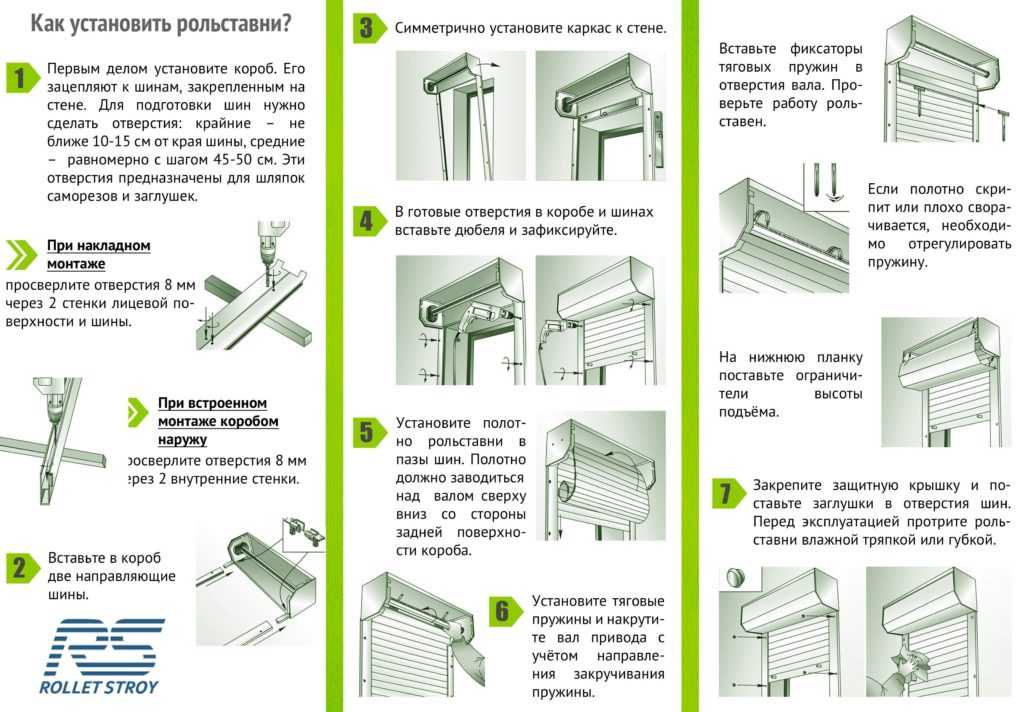
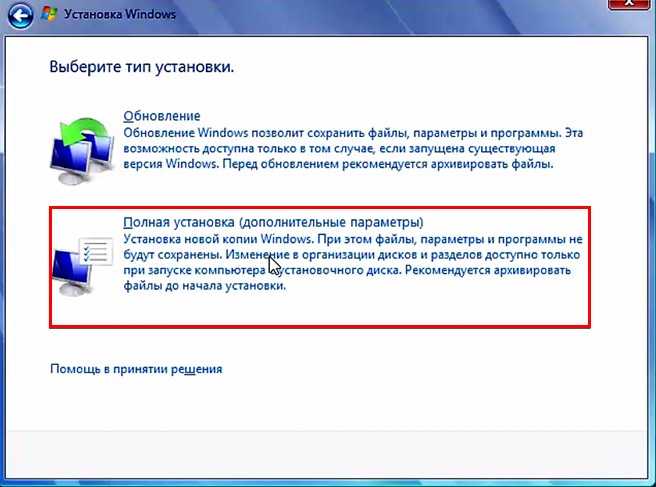 Сколько времени это займет, зависит от скорости вашего компьютера, но в целом весь процесс должен занять всего несколько минут.
Сколько времени это займет, зависит от скорости вашего компьютера, но в целом весь процесс должен занять всего несколько минут.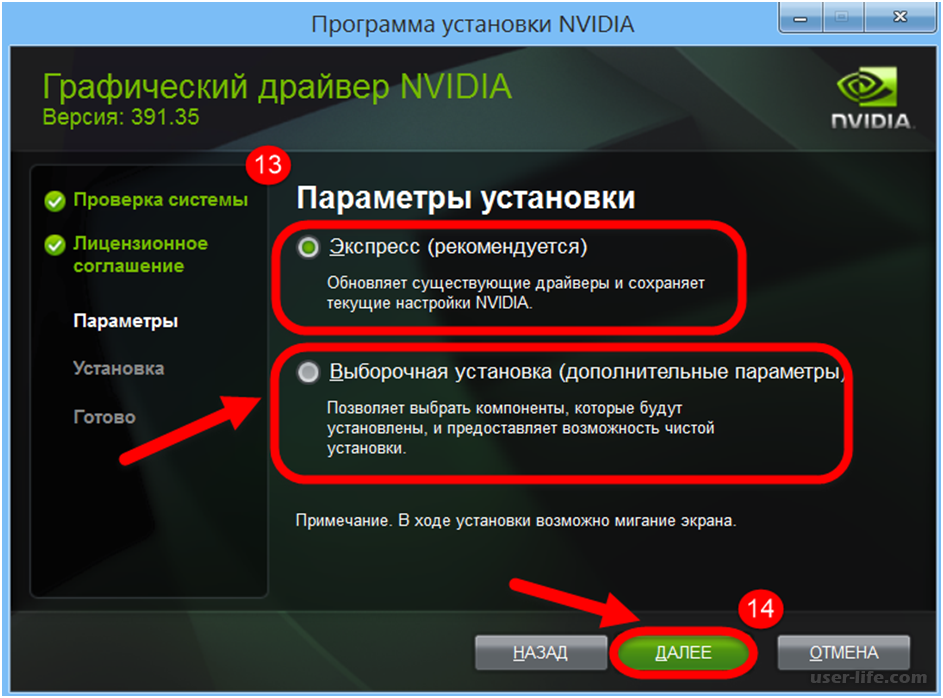 ee.
ee.
 id.ee/media/install-scripts/install-open-eid.sh
id.ee/media/install-scripts/install-open-eid.sh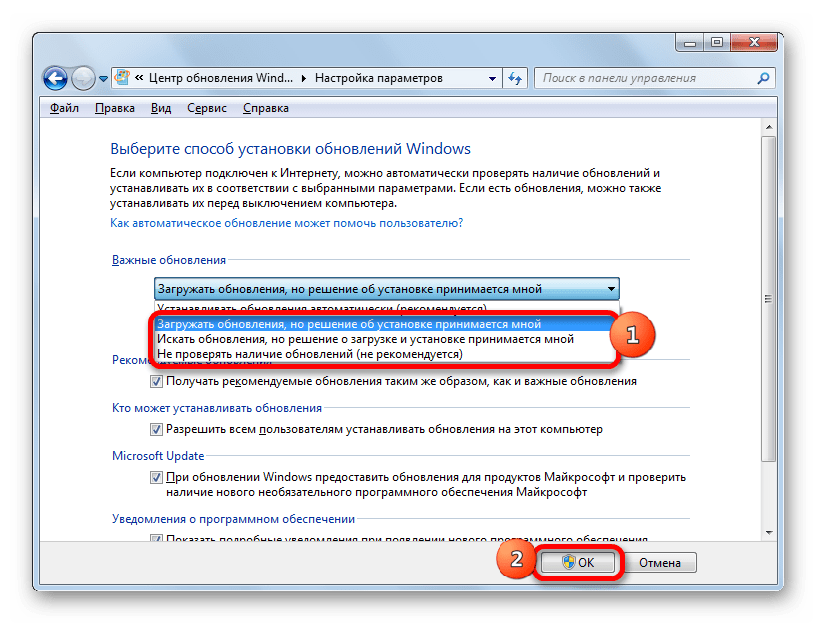
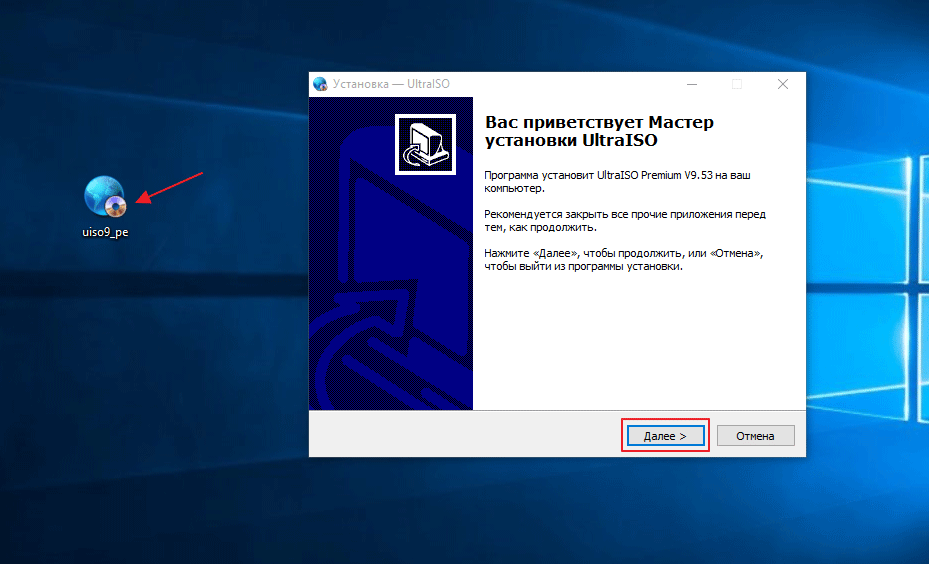
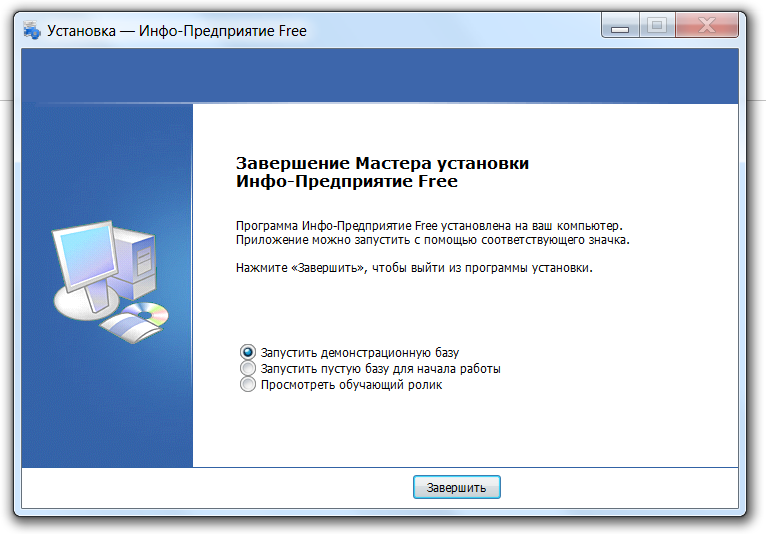 10(a), чтобы установить отдельную кривую VRR для такого Года поставки. Для региона PJM минимальные требования к расширенным летним ресурсам должны быть равны требованиям к надежности RTO минус [целевой показатель надежности ресурсов с ограниченным спросом для региона PJM при неиспользованной мощности]. Для LDA Минимальное требование к расширенным летним ресурсам должно быть равно Требованию к надежности LDA минус [LDA CETL] минус [Целевое значение надежности ресурсов с ограниченным спросом для такого LDA в нефорсированной мощности]. LDA CETL может быть скорректирован пропорционально объему нагрузки, обслуживаемой в соответствии с Альтернативой FRR.
10(a), чтобы установить отдельную кривую VRR для такого Года поставки. Для региона PJM минимальные требования к расширенным летним ресурсам должны быть равны требованиям к надежности RTO минус [целевой показатель надежности ресурсов с ограниченным спросом для региона PJM при неиспользованной мощности]. Для LDA Минимальное требование к расширенным летним ресурсам должно быть равно Требованию к надежности LDA минус [LDA CETL] минус [Целевое значение надежности ресурсов с ограниченным спросом для такого LDA в нефорсированной мощности]. LDA CETL может быть скорректирован пропорционально объему нагрузки, обслуживаемой в соответствии с Альтернативой FRR.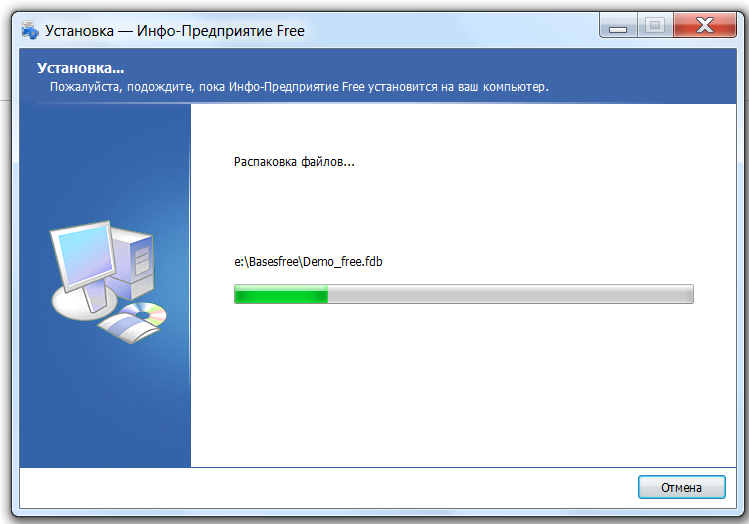
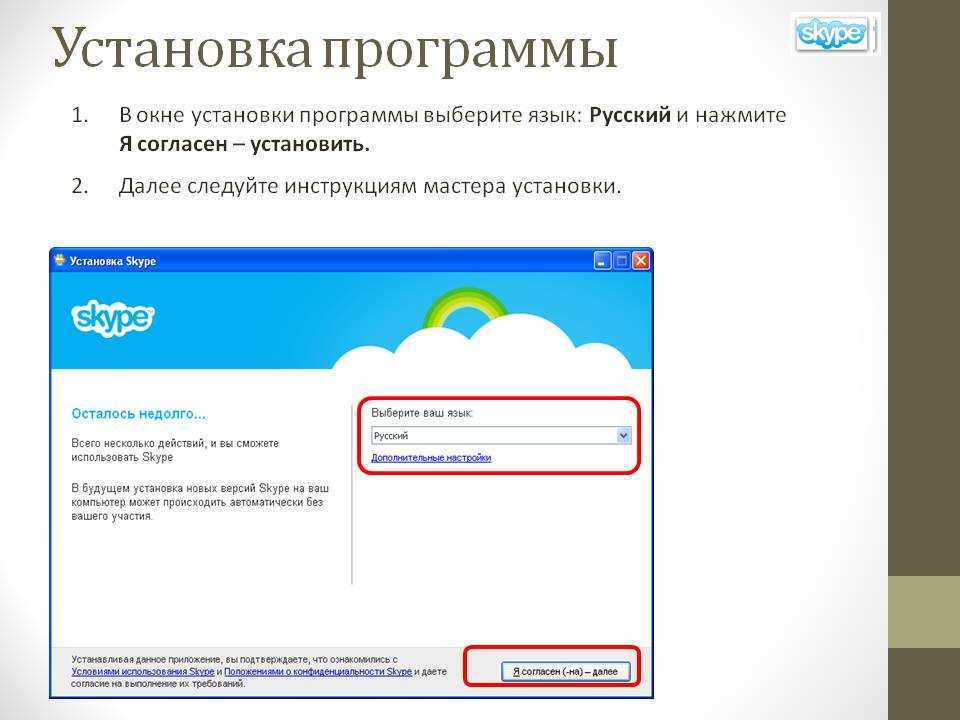 Хотя «техническое обслуживание» включает в себя покраску и отделку и регулируется законом, оно не включает такие работы, как обычное обслуживание ландшафта или услуги по уборке.
Хотя «техническое обслуживание» включает в себя покраску и отделку и регулируется законом, оно не включает такие работы, как обычное обслуживание ландшафта или услуги по уборке.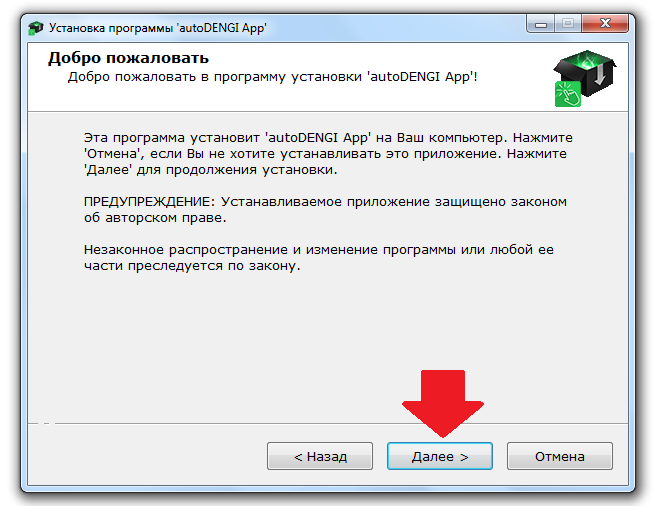 .
.
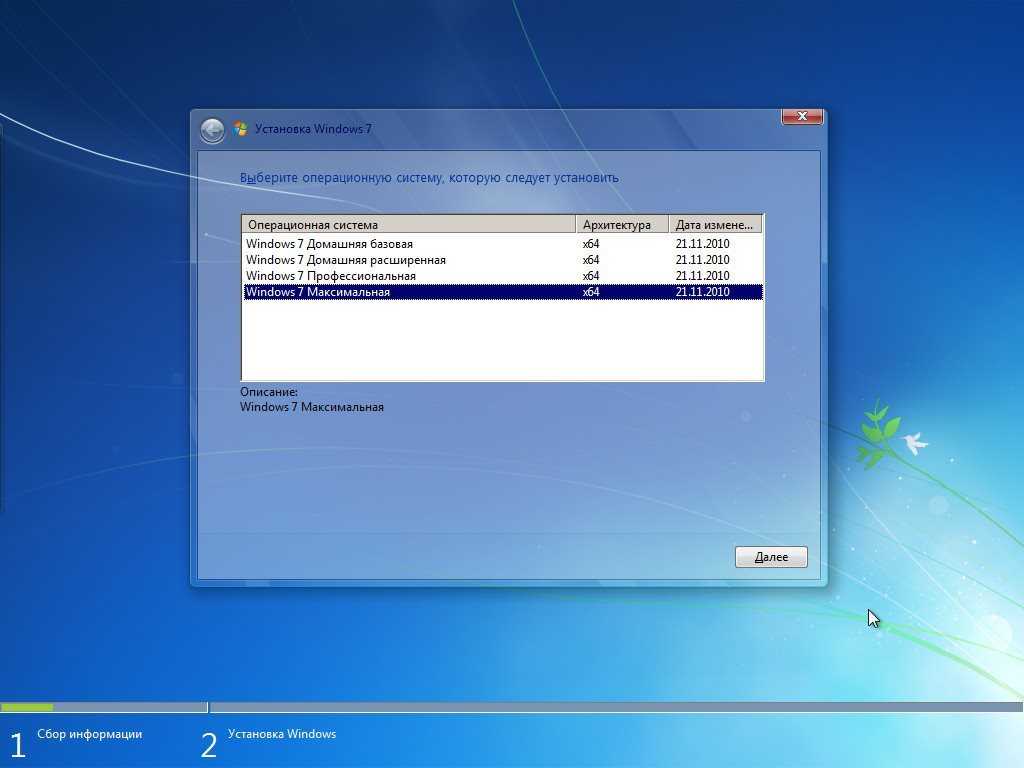 В случае, если Дата начала срока не наступает к марту 1 декабря 2008 г., и такая задержка не является результатом какой-либо Задержки Арендатора или форс-мажорных обстоятельств, то за каждый день задержки Даты начала срока аренды Арендатор получает снижение арендной платы, равное Базовой годовой арендной плате за один день. Если владение задерживается по вине Арендатора, то Датой начала Срока действия считается дата, когда Улучшения Арендатора в основном завершены. Арендатор должен оформить и передать Арендодателю письменное подтверждение фактической Даты начала и Даты окончания срока в течение десяти (10) рабочих дней после того, как Арендатор въедет в Помещение, по форме, приложенной в Приложении B к настоящему документу. Однако невыполнение и вручение такого подтверждения не влияет на Дату начала срока действия или на ответственность Арендодателя или Арендатора по настоящему Соглашению. Неспособность Арендатора получить подтверждение любой медицинской инспекционной комиссии или другого аналогичного государственного лицензирования Помещений, необходимых для Разрешенного использования Арендатором, не является основанием для продления Даты начала действия.
В случае, если Дата начала срока не наступает к марту 1 декабря 2008 г., и такая задержка не является результатом какой-либо Задержки Арендатора или форс-мажорных обстоятельств, то за каждый день задержки Даты начала срока аренды Арендатор получает снижение арендной платы, равное Базовой годовой арендной плате за один день. Если владение задерживается по вине Арендатора, то Датой начала Срока действия считается дата, когда Улучшения Арендатора в основном завершены. Арендатор должен оформить и передать Арендодателю письменное подтверждение фактической Даты начала и Даты окончания срока в течение десяти (10) рабочих дней после того, как Арендатор въедет в Помещение, по форме, приложенной в Приложении B к настоящему документу. Однако невыполнение и вручение такого подтверждения не влияет на Дату начала срока действия или на ответственность Арендодателя или Арендатора по настоящему Соглашению. Неспособность Арендатора получить подтверждение любой медицинской инспекционной комиссии или другого аналогичного государственного лицензирования Помещений, необходимых для Разрешенного использования Арендатором, не является основанием для продления Даты начала действия.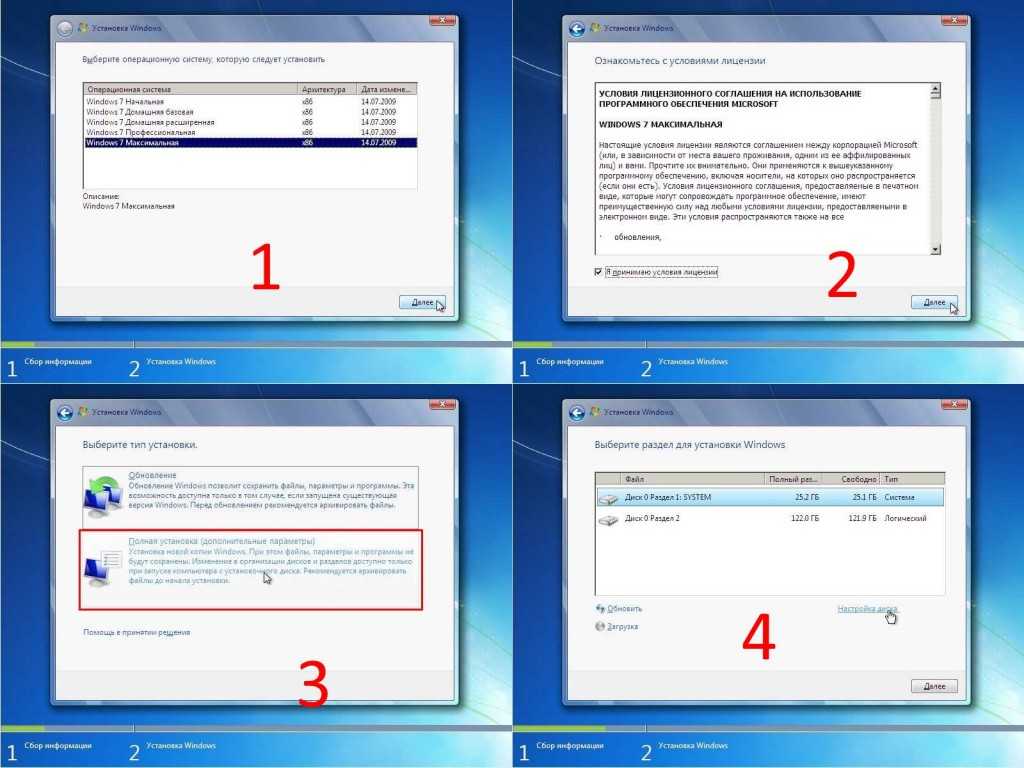
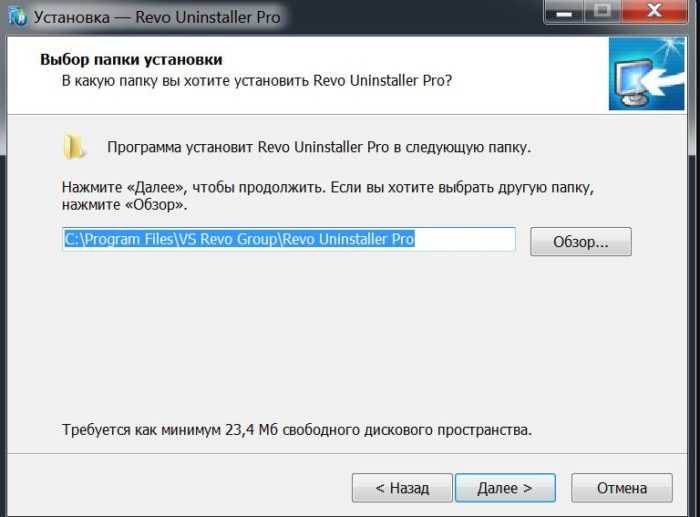
Ваш комментарий будет первым